ブラビアでインターネットできるってご存知でした?ウエブブラウジング
ブラビアで見るインターネットは文字が大きくて見やすい!

こんにちわ ソニーショップさとうち の しげ です。
いきなりですが ブラビアだけでもウェブページを見ることが出来ることをご存じでしょうか?
実はブラビアにはインターネットブラウザーアプリが最初からインストールされているので、パソコンやスマホのようにインターネットでさまざまなページを見ることが出来るんです。しかも大画面なので文字も大きくてめちゃくちゃ見やすいんですよね。
今回は ブラビアでインターネットを見る方法とちょっとしたコツなんかをご紹介したいと思います。
※Android 搭載 ブラビアを使ってのご案内となります。
ブラビア ウェブブラウジングの楽しみ方
ソニーのテレビ ブラビアには、最初からインターネットを見るためのアプリ「INTERNET BROWSER(インターネットブラウザー)」がインストールされています。スマホと同じようにこのアプリを起動することでテレビの大画面でインターネットを閲覧することが可能です。
注) インターネットを閲覧するにはインターネット接続環境が必要です

アプリの起動方法は、TOP画面にある [アプリ] ダブから「アプリ一覧画面」を表示して、オレンジ色のアイコン [INTERNET BROWSER] を選択するだけ。
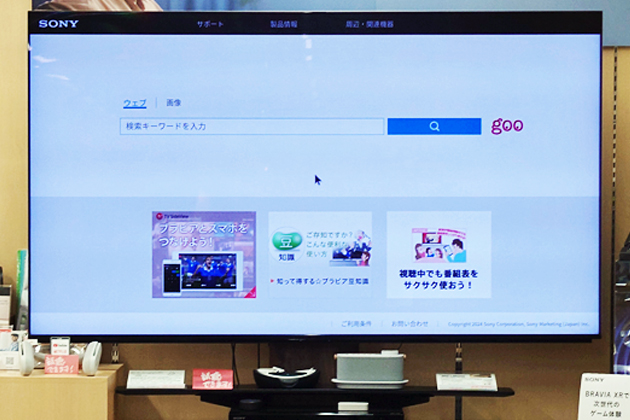
ブラビアの画面にパソコンで見ているのと同じようなインターネット検索画面が開きます。もちろんテレビのリモコンだけで操作することができるので、矢印アイコンを上下左右ボタンで動かしたり決定ボタンでクリックすることも出来ます。

当店ホームページを表示してみました。やっぱり 65型の大画面で見ると細かい文字もはっきり認識することができますね。

リモコンの [ チャンネル + ] [ チャンネル – ] ボタンで画面の拡大や縮小ができるのも便利。
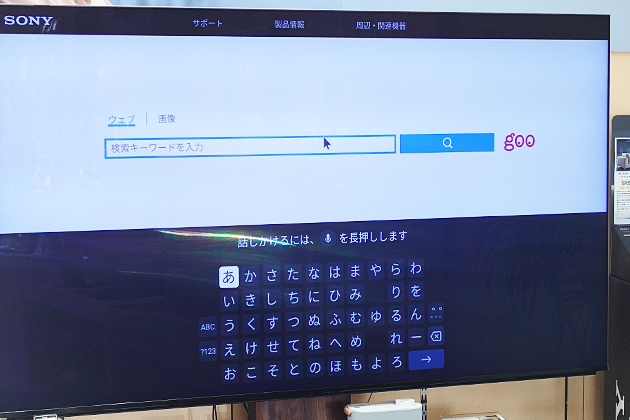
文字入力も表示されるキーボード画面から入力できるだけでなく、音声での入力にも対応しているなど使い勝手も悪くありません。が、文字入力やアイコンの移動はパソコンのようなサクサクした操作感というわけでは無いのが残念なところ。

そこで一緒に使いたいのが、USB接続に対応した、キーボードやマウス。
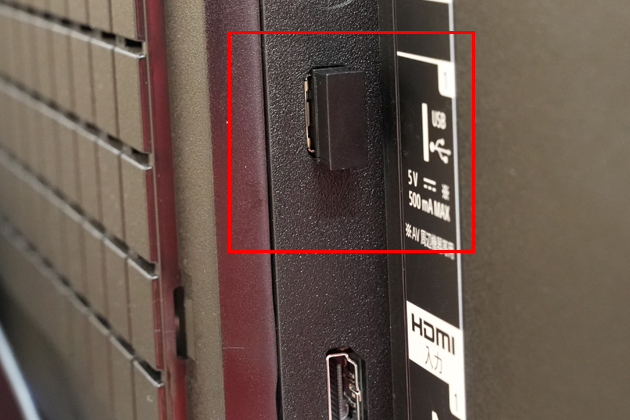
ブラビアのUSB端子にトングルをさすだけで、ワイヤレスキーボード & マウス として使えるようになります。これならパソコンと同じような操作感でインターネット閲覧ができるので、ちょっと気になることを調べたいって時にも、スマホではなくテレビの大画面で検索したくなります。使ってみると分かるのですがこれ、意外と便利なんですよ。
今回はブラビアだけでインターネットを大画面で閲覧できる方法をご紹介させていただきました。
大きな画面で調べ物が出来るだけでなく、リモコンにあるテレビボタンを押すだけでテレビ画面に戻すことが出来るなど、使い勝手がいいのもポイントのひとつ。ぜひご活用ください。
ソニー ブラビア関連記事
| どのモデルがおススメ?ソニー ブラビア(BRAVIA) 2023年モデル 徹底比較! | |
|---|---|
 |
ブラビア(BRAVIA) 2023年モデル を徹底比較。各モデルも違いがよく分かります。 |
| ソニー テレビ ブラビアの価格調査 ソニーストアでの値下げ情報をご案内 | |
|---|---|
 |
ブラビア(BRAVIA)の販売価格を調査。最新販売価格だけでなく価格推移をグラフ化。 |
最新ブラビア情報はここでチェック

当店のホームページではソニーのテレビ「ブラビア」最新モデルを徹底解説!シリーズごとに違いや液晶・有機などわかりやすく解説しています。ぜひ参考になさってください。
| ソニーブラビア 最新モデル 徹底解説&レビュー! | |
|---|---|
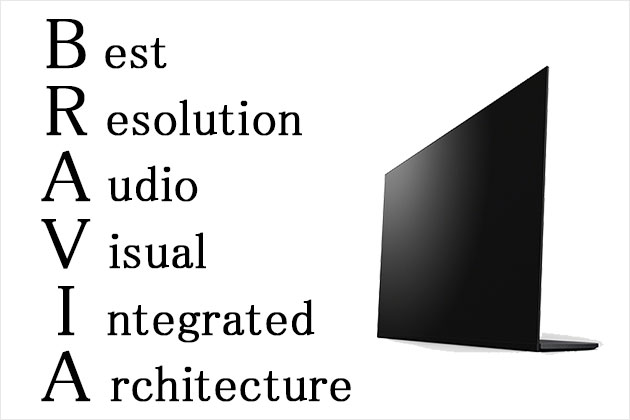 |
ソニー テレビ ブラビア(BRAVIA)を徹底解説&レビュー! このページではソニーのテレビ ブラビア(BRAVIA)最新モデルについて、なるべくわかりやすく解説します! |
最新記事 by 上谷 茂 (全て見る)
- どのモデルがおススメ?ソニーブラビア(BRAVIA) 2024年ラインアップ比較 - 2024年7月23日
- Xperia 1 VI は ドラクエウォーク に最適か?猛暑の中 半日プレイしてみた - 2024年7月9日
- Xperia 10 VI SIMフリーモデル と キャリアモデル の違いをチェック! - 2024年6月28日
- Xperia 10 VI ( XQ-ES44 ) と一緒に買いたい おすすめアクセサリーを紹介! - 2024年6月28日
- 買うならどっち?お手頃モデル対決 Xperia 10 VI / Xperia 5 IV 徹底比較! - 2024年6月19日



